Na kolik sociálních sítí pravidelně nahráváte fotografie? Mám jich pět – facebookovou stránku, můj osobní facebookový profil, Google+, Flickr a 500px. Někteří lidé mají více. Pro fotografy, kteří chtějí svou práci dostat ven, to vypadá jako nutnost. Přesto je to časově náročné a po pravdě řečeno neefektivní způsob práce.
Pokud jste to vy, pak vás bude zajímat nový web pro sdílení fotografií, Expojure. Startup se sídlem v Bombaji vám umožňuje nahrát fotografie, které chcete sdílet, na centrální účet Expojure, uspořádat je do sbírek, přidat klíčová slova, názvy, štítky a popisy a poté je nahrát na šest webů pro sdílení fotografií (pěti uvedené výše plus SmugMug).
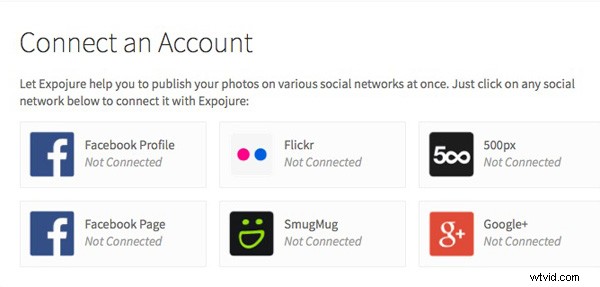
Používám Expojure již několik týdnů a jsem velmi ohromen nastavením. Web je dobře navržený a snadno se používá. Rozvržení je jednoduché a dělá přesně to, co bude většina lidí potřebovat, bez přidávání zbytečných doplňků.
K dispozici je také zásuvný modul pro nahrávání fotografií na váš účet Expojure přímo z Lightroom.
Jak Expojure funguje
Když se přihlásíte do Expojure, uvidíte stránku, která vypadá nějak takto – je to váš Dashboard . Pokud jste do Expojure již nahráli nějaké fotografie, uvidíte je zde. Pokud ne, zobrazí se vám možnost přihlásit se k účtům sdílení fotografií, které chcete použít. Stačí kliknout na tlačítka. Připojené účty jsou dále zobrazeny vlevo.
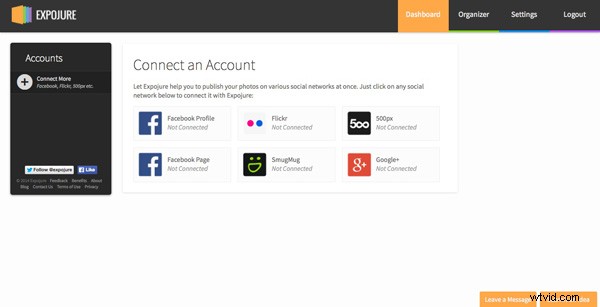
Jakmile se připojíte k některým webům pro sdílení fotografií, je čas přejít na Organizátor a přidat fotky. Nahrané fotografie jsou automaticky umístěny do nové sbírky . Pomocí panelu vpravo můžete sbírku přejmenovat a přidat popis. Fotografie můžete také přesouvat mezi sbírkami.
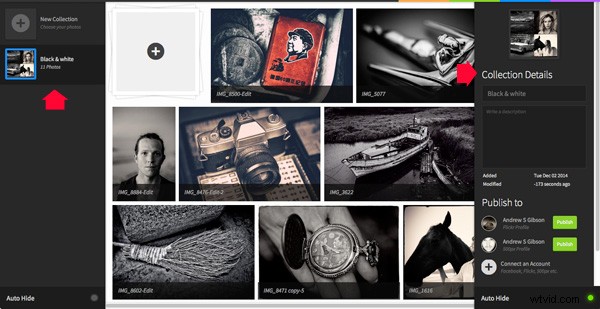
Podrobnosti k jednotlivým fotografiím můžete přidat nebo upravit kliknutím na ně a zadáním nových informací vpravo. Pokud jste ještě nepřidali název, popis nebo štítky, máte nyní příležitost tak učinit.
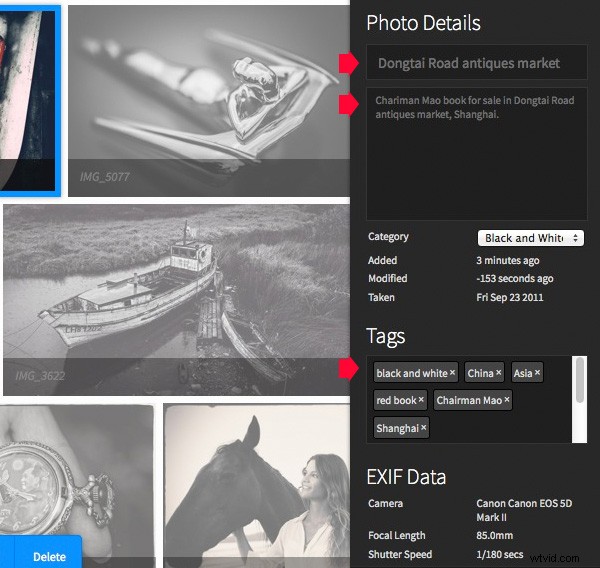
Klikněte na zelené tlačítko Publikovat tlačítka v pravém dolním rohu pro nahrání fotografií. Expojure umístí všechny fotografie ve sbírce do nové sady na vámi vybraném webu.
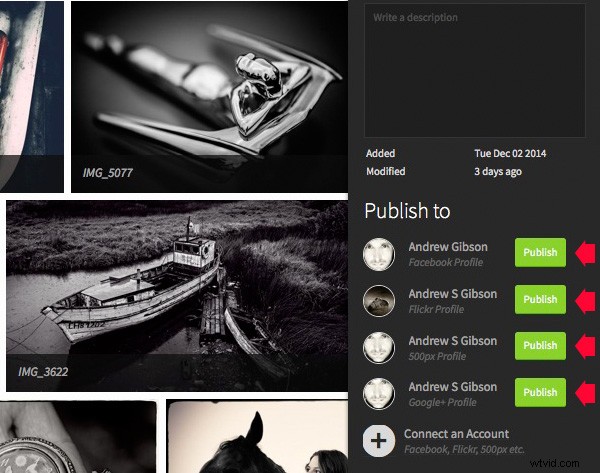
Každá fotografie ve sbírce je odeslána na vybraný web. Pokud chcete nahrát jeden obrázek, musíte nejprve vytvořit novou sbírku a přidat k ní vybranou fotografii.
Zde je fotka, kterou jsem nahrál na Flickr. Titulek, popis, EXIF data a tagy byly úspěšně přidány. Jediné, co zbývá, je přidat fotku do jakékoli skupiny nebo označit místo na mapě.
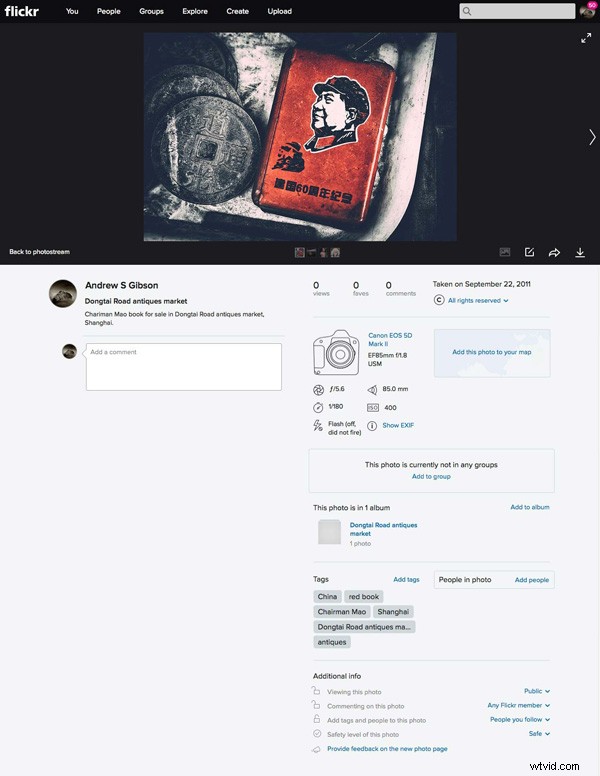
Zásuvný modul Expojure Lightroom
Pokud kliknete na Nastavení na kartě v horní části webové stránky Expojure si můžete zdarma stáhnout zásuvný modul pro Lightroom. Použijte Správce zásuvných modulů přidat to. Zobrazuje se ve službě Lightroom Publish Services.
Po instalaci můžete vytvářet nové Publikovat sbírky obsahující fotografie k nahrání na váš účet Expojure. Lightroom je nahraje, když stisknete tlačítko Publikovat knoflík. Obrázky jsou tam uloženy, dokud se nepřihlásíte a nerozešlete je na své webové stránky pro sdílení fotografií.
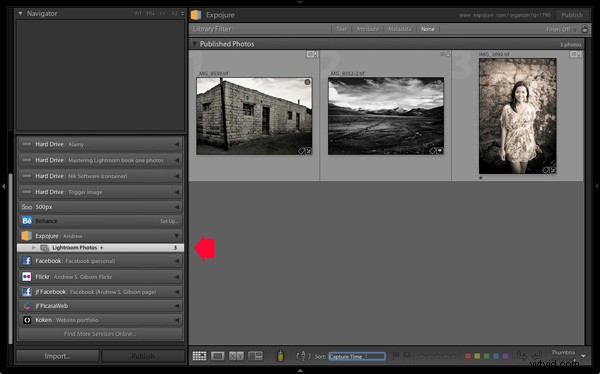
Poznámky k Expojure
V době psaní tohoto článku je Expojure k použití zdarma, a to od doby, kdy byla služba spuštěna. V určitém okamžiku (s největší pravděpodobností po napsání tohoto článku, ale před jeho zveřejněním) však Expojure přechází na model předplatného. Stále bude existovat bezplatný účet, který vás omezuje na nahrání 20 fotek týdně a připojení ke dvěma účtům na sociálních sítích. Placené účty si zachovávají neomezené nahrávání fotografií a neomezené účty na sociálních sítích.
Pokud máte bezplatný 500px účet, obdržíte chybovou zprávu, když na něj nahrajete fotografie. Je to proto, že bezplatné účty nepodporují sady. Vaše fotografie se však i přes chybovou zprávu stále úspěšně nahrávají do rozlišení 500 pixelů.
Expojure přidá další funkce a další služby na své podporované weby pro sdílení fotografií během několika příštích týdnů. Některé z nich mohou být v době, kdy si přečtete tento článek, aktivní.
Alternativy k Expojure
Jedinou alternativou k Expojure, o které vím, jsou služby Lightroom Publish Services (pokud víte o dalších, dejte nám vědět v komentářích). Výhodou Publish Services Lightroom je, že je zdarma (jakmile vlastníte Lightroom). Není však tak efektivní nebo snadno použitelný jako Expojure a nepodporuje weby jako Google+ hned po vybalení (pluginy jsou k dispozici pro mnoho webů pro sdílení fotografií).
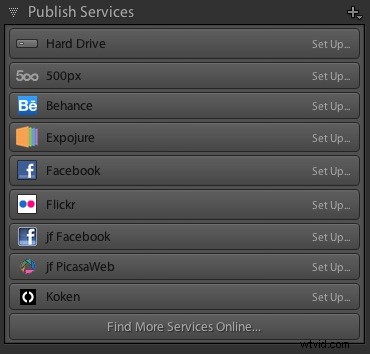
Závěr
Expojure je dobře promyšlená služba, která výrazně zjednodušuje nahrávání fotografií na webové stránky sociálních sítí. Pokud považujete proces přidávání obrázků na více webových stránek za frustrující, pak se prosím podívejte na web společnosti Expojure, budete rádi, že jste to udělali. Video umístěné v horní části článku vám poskytuje dobrý přehled o tom, jak to funguje.
Jaké účty pro sdílení fotografií používáte a jak je spravujete? Dejte nám prosím vědět v komentářích.
Kolekce Mastering Lightroom
 Můj Mastering Lightroom e-knihy vám pomohou vytěžit maximum z Lightroom 4 a Lightroom 5. Pokrývají všechny aspekty softwaru od modulu Library až po vytváření krásných obrázků v modulu Develop. Kliknutím na odkaz se dozvíte více nebo zakoupíte.
Můj Mastering Lightroom e-knihy vám pomohou vytěžit maximum z Lightroom 4 a Lightroom 5. Pokrývají všechny aspekty softwaru od modulu Library až po vytváření krásných obrázků v modulu Develop. Kliknutím na odkaz se dozvíte více nebo zakoupíte.





